![图片[1]-如何在 Ubuntu 24.04上安装 LibreOffice-DG城市](https://www.dgcity.com/wp-content/uploads/2024/06/20240618142544820-libreoffice-2-1024x683.avif)
自由开源的办公套件 LibreOffice 有两个版本:社区版和企业版。“社区” 版是为那些希望获得最新的尖端软件技术的早期采用者准备的。而 “企业” 版本更加稳定,可能不包括所有的最新功能,但它是生产环境和专业工作的理想选择。
在 Ubuntu 和其他 Linux 中安装最新的 LibreOffice
1、删除预安装的 LibreOffice
Ubuntu 和其他的 Linux 发行版带有预安装的 LibreOffice。这可能不是最新的,这是因为发行版有特定的发行周期。在进行新安装之前,你可以通过以下命令删除 Ubuntu 及其衍生发行版中的的旧版本。
打开一个终端并运行以下命令,以删除 Ubuntu 和相关发行版中的已安装的 LibreOffice。对于其他发行版,你可以使用发行版的软件包管理器将其删除。
sudo apt remove –purge libreoffice*
sudo apt autoclean
sudo apt autoremove
然后重启以确保一切正常(尽管你也可以跳过这一步)。
2、从网站上下载安装
前往 官方下载页面. 并通过从下拉菜单中选择类型下载 “最新的” 版本。对于 Ubuntu 和其他衍生产品,请选择 .deb 文件。
![图片[2]-如何在 Ubuntu 24.04上安装 LibreOffice-DG城市](https://www.dgcity.com/wp-content/uploads/2024/07/20240703134040972-image-1024x838.png)
下载后,提取文件;你应该看到下面的所有软件包。
![图片[3]-如何在 Ubuntu 24.04上安装 LibreOffice-DG城市](https://www.dgcity.com/wp-content/uploads/2024/07/20240703134052151-image.png)
在提取文件的位置打开终端,并按顺序运行以下命令。首先,你需要安装 ure 包,其次是核心包,然后是所有的基本包。最后,就是主要的 LibreOffice 软件包。下面是一组典型的命令。你需要更改为具体版本的版本号。
sudo dpkg -i libobasis7.0-ure_7.0.4.2-2_amd64.deb
sudo dpkg -i libobasis7.0-core_7.0.4.2-2_amd64.deb
sudo dpkg -i libobasis7.0*
sudo dpkg -i libreoffice7.0*
如果你使用的是 Fedora Linux 或 Red Hat Linux,请按照上述相同的顺序使用 dnf 命令。
![图片[4]-如何在 Ubuntu 24.04上安装 LibreOffice-DG城市](https://www.dgcity.com/wp-content/uploads/2024/07/20240703134055768-image.png)
等待安装完成。完成后,你可以通过应用程序菜单找到 LibreOffice。
![图片[5]-如何在 Ubuntu 24.04上安装 LibreOffice-DG城市](https://www.dgcity.com/wp-content/uploads/2024/07/20240703134138423-image.png)
这应该完成安装最新 LibreOffice 的步骤。如果你不想遵循上述方法,请参阅以下选项。
通过 PPA 安装
如果你想通过 PPA 安装它,请按照以下步骤操作。确保在上面的第 1 步中删除现有的 LibreOffice。
sudo add-apt-repository ppa:libreoffice/ppa
最后,运行以下命令从这个官方 PPA 安装最新的 LibreOffice 5.4 系列。
sudo apt update
sudo apt install libreoffice
安装后,你可以通过 Dash 搜索启动 LibreOffice。
![图片[6]-如何在 Ubuntu 24.04上安装 LibreOffice-DG城市](https://www.dgcity.com/wp-content/uploads/2024/07/20240703134145448-image.png)
通过 Snap 和 Flatpak 安装
如果你是 Linux 用户,你可以尝试 LibreOffice 独立的可执行文件,它在 Snap 或 Flatpak 等沙箱中运行。
要通过 Flatpak 安装 LibreOffice ,请访问 这个页面 进行设置,然后运行以下命令进行安装:
flatpak install flathub org.libreoffice.LibreOffice
同样,对于 Snap 版本,使用以下命令进行安装:
sudo snap install libreoffice




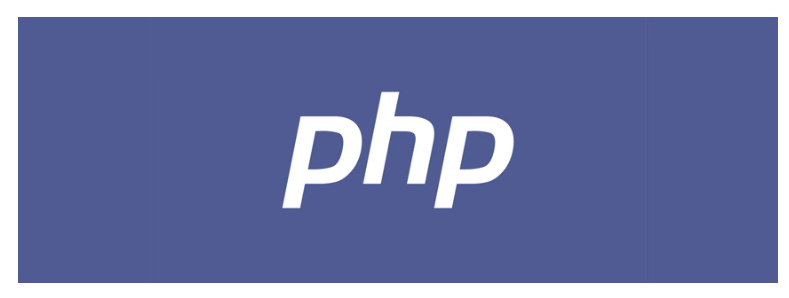
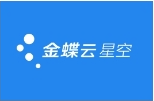














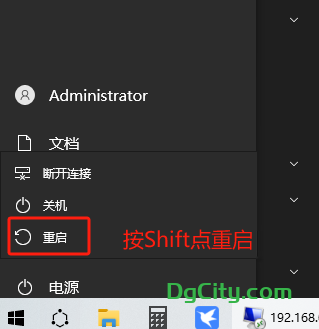

暂无评论内容